3 cách đặt lại Microsoft Edge
Microsoft Edge phiên bản mới (nhân Chromium) là một trong những trình duyệt hiện đại, an toàn và yêu thích hiện nay. Với người dùng Windows ...
Microsoft Edge phiên bản mới (nhân Chromium) là một trong những trình duyệt hiện đại, an toàn và yêu thích hiện nay. Với người dùng Windows 11/10 thì sẽ được cài đặt sẵn Microsoft Edge.
Trình duyệt này có nhiều tính năng hữu ích, trong đó có Reset hay đặt lại, nó giúp người dùng phục hồi trình duyệt về trạng thái ban đầu mới cài đặt. Nếu bạn gặp lỗi trong quá trình sử dụng Microsoft Edge thì hãy thủ đặt lại trình duyệt bằng một trong ba cách sau.
Từ Microsoft Edge:
Bạn có thể đặt lại Microsoft Edge từ chính trong trình duyệt.
– Mở Microsoft Edge.

– Bạn bấm nút menu ba chấm > Settings > Reset settings.

– Bạn bấm vào Restore settings to their default values > Reset.

Như vậy, bạn đã đặt lại Microsoft Edge. Khi thực hiện than công, thông báo Settings were reset sẽ xuất hiện.
Từ Settings:
Bạn có thể đặt lại Microsoft Edge thông qua Settings.
– Mở Settings.
– Bạn duyệt tới Apps > Apps & features.

– Bạn tìm Microsoft Edge > bấm nút ba chấm > chọn Modify.
– Trong giao diện Repair Microsoft Edge, bạn bấm nút Repair.

Windows sẽ gỡ bỏ Microsoft Edge và tiến hành cài đặt lại.

Cho nên bạn lưu ý điều này, và không thực hiện khi không có internet và cách này không đặt lại cài đặt hoặc dữ liệu Microsoft Edge của bạn. Vì vậy, nếu bạn cũng muốn đặt lại dữ liệu, chỉ cần làm theo cách đầu tiên.
Từ Windows PowerShell:
Cách này mất thời gian hơn chút nhưng vẫn là cách.
– Bạn mở hộp Run (Win + R) > nhập appdata > bấm Enter.
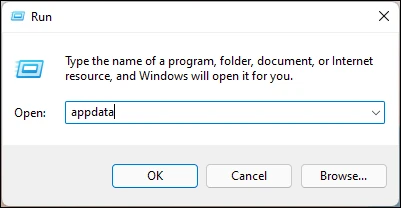
– Trong cửa sổ mở ra, bạn mở thư mục Local > Packages.

– Bạn tìm đến hai thư mục Microsoft.MicrosoftEdge.Stable_8wekyb3d8bbwe và Microsoft.MicrosoftEdge_8wekyb3d8bbwe.

– Sau đó, bạn xóa tất cả tệp và thư mục con bên trong hai thư mục đó.

– Bạn mở trình đơn Start > nhập powershell > chọn Run as administrator để khởi chạy PowerShell với quyền quản trị.

– Bạn nhập lệnh bên dưới > bấm Enter.
Get-AppXPackage -AllUsers -Name Microsoft.MicrosoftEdge | Foreach {Add-AppxPackage -DisableDevelopmentMode -Register “$($_.InstallLocation)\AppXManifest.xml” -Verbose}
Khi đặt lại thành công, bạn sẽ thấy dòng Operation completed for:
C:\Windows\SystemApps\Microsoft.MicrosoftEdge_8wekyb3d8bbwe\AppXManifest.xml. Sau đó, bạn cho máy tính khởi động lại là xong.
3 cách đặt lại Microsoft Edge


